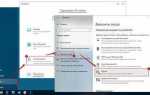Синхронизация беспроводных наушников Basic с вашим устройством – процесс, который может показаться сложным, но на самом деле он достаточно прост. Для того чтобы наушники корректно подключились и начали работать, необходимо выполнить несколько шагов, учитывая особенности конкретной модели и устройства, с которым происходит подключение.
Первый этап – включение наушников. Для этого удержите кнопку питания на корпусе наушников до тех пор, пока индикатор не начнёт мигать синим светом, что означает, что они перешли в режим сопряжения. Если индикатор не начинает мигать, убедитесь, что наушники заряжены, и повторите попытку. В случае, если наушники были ранее подключены к другому устройству, может потребоваться сброс настроек. Для этого обычно нужно удерживать кнопку питания или специальную кнопку сброса на несколько секунд.
Следующий шаг – подключение наушников к вашему телефону или компьютеру. Для этого необходимо включить Bluetooth на устройстве и найти в списке доступных устройств наушники Basic. Иногда наушники могут требовать ввода пароля или подтверждения сопряжения, если это указано в инструкции. В большинстве случаев достаточно просто выбрать устройство из списка, и подключение произойдёт автоматически. После успешного сопряжения индикатор на наушниках обычно перестает мигать и светится постоянно.
Для пользователей более опытных в технологиях, если проблемы с соединением продолжаются, возможно, потребуется проверить обновления прошивки для наушников. Некоторые модели Basic поддерживают обновления через специальное приложение, что позволяет улучшить стабильность соединения и повысить качество звука.
Подготовка наушников и устройства для синхронизации

Перед началом синхронизации беспроводных наушников Basic важно подготовить оба устройства – наушники и источник воспроизведения (смартфон, планшет, ноутбук и т.д.).
Для начала убедитесь, что наушники полностью заряжены. Это обеспечит стабильное подключение и предотвратит проблемы с севшим аккумулятором во время синхронизации. Обычно для этого достаточно подключить наушники к зарядному устройству на несколько минут.
Для наушников: Проверьте, включены ли они и находятся ли в режиме сопряжения. На большинстве моделей для этого нужно удерживать кнопку питания или кнопку сопряжения несколько секунд, пока индикатор не начнет мигать. Это сигнализирует о готовности наушников к подключению. Если индикатор не загорается, проверьте инструкцию или выполните сброс настроек, следуя указаниям производителя.
Для устройства: Включите Bluetooth на источнике сигнала. Зайдите в настройки Bluetooth и убедитесь, что Bluetooth включен, а устройство доступно для соединения. Некоторые устройства требуют дополнительного включения режима обнаружения. В настройках Bluetooth устройства выберите опцию «Найти устройства» или аналогичную для поиска доступных наушников.
При правильной подготовке оба устройства должны отобразиться в списке доступных подключений на экране вашего смартфона или другого источника. Выберите наушники в списке и подтвердите подключение. Если наушники не отображаются, попробуйте выключить и снова включить Bluetooth на устройстве или перезагрузить сами наушники.
После завершения подготовки можно начинать процесс синхронизации, следуя дальнейшим инструкциям.
Подключение наушников к телефону через Bluetooth

Для подключения беспроводных наушников Basic к телефону через Bluetooth, убедитесь, что наушники находятся в режиме сопряжения. Обычно для этого нужно удерживать кнопку включения наушников несколько секунд, пока индикатор не начнёт мигать синим и красным цветом, сигнализируя о готовности к подключению.
На телефоне откройте настройки Bluetooth и включите его, если он ещё не активирован. В списке доступных устройств выберите модель ваших наушников. В некоторых случаях может потребоваться ввод PIN-кода или подтверждение соединения, который обычно указан в инструкции или на упаковке наушников.
Если наушники не отображаются в списке, убедитесь, что они находятся в пределах досягаемости телефона (обычно это не более 10 метров). При возникновении проблем с подключением попробуйте выключить и снова включить Bluetooth на телефоне, а также перезапустите наушники.
После успешного сопряжения вы услышите звуковое подтверждение, и наушники станут активными для воспроизведения музыки или телефонных звонков. Если соединение не устанавливается, проверьте, не подключены ли наушники к другому устройству, и если необходимо, выполните сброс наушников до заводских настроек.
Решение проблем с отсутствием соединения наушников

Если наушники не подключаются к устройству, первым шагом будет проверка заряда аккумулятора наушников и устройства. Недостаток энергии может стать причиной невозможности соединения. Подключите наушники к зарядному устройству и подождите несколько минут, чтобы исключить эту проблему.
Следующий этап – проверка совместимости устройства с наушниками. Убедитесь, что ваше устройство поддерживает Bluetooth версии, соответствующей требованиям наушников. Например, наушники с Bluetooth 5.0 не смогут нормально работать с устройствами, поддерживающими только Bluetooth 4.2.
Если проблемы с соединением продолжаются, рекомендуется удалить пару наушников из списка доступных устройств на вашем смартфоне или компьютере. Для этого зайдите в настройки Bluetooth и удалите наушники, затем попробуйте заново установить соединение. Это часто решает проблемы с неправильной настройкой профилей подключения.

В некоторых случаях помогает перезагрузка устройства и наушников. Включите и выключите Bluetooth на устройстве, а затем повторно активируйте режим pairing на наушниках. Это часто помогает избавиться от проблем с установлением соединения.
Если наушники подключаются, но звук прерывается или не передается, проверьте качество сигнала Bluetooth. Помехи, вызванные другими устройствами, могут значительно ухудшить соединение. Постарайтесь уменьшить расстояние между устройствами или убрать преграды, которые могут блокировать сигнал.
Если все описанные методы не помогли, возможно, проблема заключается в сбое программного обеспечения наушников. Для решения этой проблемы рекомендуется выполнить сброс наушников до заводских настроек. Обычно для этого нужно удерживать кнопку включения в течение нескольких секунд, пока индикатор не начнет мигать другим цветом.
Наконец, если после выполнения всех действий проблема не устраняется, следует обратиться в сервисный центр, так как возможно наличие аппаратного дефекта, требующего профессионального вмешательства.
Использование режима сопряжения на наушниках Basic

Для начала работы с наушниками Basic необходимо активировать режим сопряжения, чтобы устройства могли подключиться друг к другу через Bluetooth. Это процесс, который требует внимательности к действиям и правильной последовательности.
Чтобы включить режим сопряжения, выполните следующие шаги:
- Выключите наушники, если они включены. Это можно сделать, удерживая кнопку питания несколько секунд.
- После выключения наушников удерживайте кнопку питания в течение 5-10 секунд. Индикатор начнёт мигать синим и красным цветом, что означает активацию режима сопряжения.
- На смартфоне или другом устройстве откройте настройки Bluetooth.
- В списке доступных устройств выберите вашу модель наушников Basic.
- Если требуется, подтвердите подключение, следуя инструкциям на экране.
После успешного сопряжения индикатор на наушниках должен остановиться на синем свете, что означает, что наушники готовы к использованию.
Если наушники не появляются в списке Bluetooth-соединений, повторите процесс активации режима сопряжения. Также стоит проверить, не подключены ли наушники к другому устройству, поскольку они могут автоматически подключиться к ранее сопряженному устройству.
Режим сопряжения можно использовать не только для начальной настройки, но и для подключения наушников к другим устройствам. Например, если вы хотите подключить наушники к другому смартфону или ноутбуку, достаточно снова активировать режим сопряжения и выбрать наушники в списке доступных устройств.
Как сбросить настройки наушников для повторной синхронизации

Для сброса настроек наушников Basic и их повторной синхронизации выполните несколько простых шагов. Этот процесс полезен, если наушники не подключаются к устройствам или нужно устранить другие проблемы с соединением.
1. Убедитесь, что наушники выключены. Для этого нажмите и удерживайте кнопку питания до тех пор, пока индикатор не погаснет.
2. Найдите кнопку сброса. Обычно она находится в небольшом отверстии на корпусе наушников. Для активации сброса используйте тонкий предмет, например, скрепку.
3. Вставьте скрепку в отверстие и удерживайте кнопку сброса 10-15 секунд. В это время индикатор наушников начнёт мигать красным и синим, что свидетельствует о сбросе настроек.
4. После завершения сброса наушники выключатся и автоматически перейдут в режим сопряжения. Это позволит вам подключить их к устройству заново.
5. Перейдите в настройки Bluetooth на вашем устройстве и выберите наушники из списка доступных. Если они не отображаются сразу, подождите несколько секунд и повторите попытку.
При необходимости повторяйте процесс сброса до тех пор, пока наушники не будут корректно подключены.
Обновление прошивки наушников для улучшения совместимости

Процесс обновления прошивки наушников имеет важное значение для поддержания их совместимости с новыми устройствами и улучшения функциональности. Регулярные обновления позволяют устранить баги, улучшить стабильность соединения и добавить новые функции.
Для обновления прошивки наушников следуйте следующим шагам:
- Проверьте текущую версию прошивки: Чтобы понять, требуется ли обновление, узнайте текущую версию прошивки ваших наушников. Это можно сделать через мобильное приложение, если оно поддерживает данную функцию, или через настройки Bluetooth на вашем устройстве.
- Загрузите актуальное приложение: Для обновлений большинства моделей наушников нужно использовать специальное приложение, которое предоставляется производителем. Например, для наушников от Sony это может быть «Sony Headphones Connect», а для наушников от Bose – «Bose Music».
- Подключите наушники: Наушники должны быть полностью заряжены, чтобы избежать их выключения в процессе обновления. Подключите наушники к смартфону через Bluetooth и убедитесь, что сигнал стабильный.
- Инициализируйте обновление: В приложении найдите раздел, который отвечает за обновление прошивки. Обычно это находится в настройках устройства. Если доступно новое обновление, следуйте инструкциям на экране для его установки.
- Не прерывайте процесс: Обновление может занять несколько минут. Важно не прерывать соединение и не выключать наушники во время установки прошивки.
Обновления прошивки могут включать следующие улучшения:
- Повышение стабильности соединения с устройствами.
- Добавление новых режимов работы или улучшение существующих (например, улучшенная функция шумоподавления).
- Исправление ошибок, таких как неудачные попытки подключения или разрывы связи.
- Поддержка новых стандартов Bluetooth, что позволяет улучшить совместимость с последними моделями смартфонов и других устройств.
Важно помнить, что прошивка должна обновляться только через официальные каналы, чтобы избежать установки ненадежных версий, которые могут привести к проблемам с производительностью или безопасностью устройства.
Вопрос-ответ:
Как правильно подключить беспроводные наушники Basic к телефону?
Для того чтобы подключить наушники Basic к телефону, нужно выполнить несколько простых шагов. Во-первых, включите наушники, удерживая кнопку питания до тех пор, пока индикатор не начнёт мигать, что означает готовность к подключению. Затем зайдите в настройки Bluetooth на своём телефоне, найдите в списке доступных устройств название ваших наушников и выберите его. После этого наушники будут успешно подключены и готовы к использованию.
Что делать, если наушники Basic не соединяются с телефоном?
Если наушники не подключаются, стоит попробовать несколько решений. Во-первых, убедитесь, что Bluetooth на телефоне включен, а наушники находятся в режиме спаривания (индикатор мигает). Попробуйте перезагрузить как наушники, так и телефон. Если проблема сохраняется, удалите наушники из списка ранее подключенных устройств в настройках Bluetooth и попытайтесь подключить их снова. Иногда помогает сброс настроек наушников — для этого найдите инструкции в руководстве пользователя.
Как долго держат заряд наушники Basic?
Время работы наушников Basic зависит от модели, но в среднем они могут работать около 4-6 часов на одном заряде при среднем уровне громкости. Также в комплекте часто идёт зарядный кейс, который позволяет подзарядить наушники до нескольких раз, увеличивая общее время работы устройства до 20-24 часов. Чтобы зарядка продлилась дольше, не стоит использовать наушники на максимальной громкости, так как это может ускорить расход батареи.
Можно ли использовать наушники Basic для звонков?
Да, наушники Basic предназначены для использования не только для прослушивания музыки, но и для звонков. Они обычно оснащены встроенным микрофоном, который позволяет вам свободно общаться по телефону, не вынимая устройство из кармана. Однако качество звука и микрофона может зависеть от модели наушников, а также от уровня сигнала Bluetooth. Важно, чтобы собеседник был в радиусе действия, а также наушники были хорошо заряжены.
Можно ли одновременно подключить наушники Basic к двум устройствам?
Многие модели наушников Basic поддерживают функцию мульти-подключения, что позволяет подключить их одновременно к двум устройствам, например, к телефону и ноутбуку. Однако это не всегда возможно с каждой моделью, так как функция зависит от версии Bluetooth и поддерживаемых технологий. Чтобы проверить, поддерживают ли ваши наушники эту функцию, стоит ознакомиться с инструкцией или попробовать подключить их к двум устройствам. В случае неудачи, попробуйте подключить их по очереди.
Как подключить беспроводные наушники Basic к телефону?
Для подключения беспроводных наушников Basic к телефону, нужно выполнить несколько простых шагов. Сначала убедитесь, что наушники заряжены. Затем включите наушники, зажав кнопку питания, пока не увидите мигание индикатора. На вашем телефоне включите Bluetooth и найдите наушники в списке доступных устройств. Выберите их, и, если потребуется, подтвердите подключение. После этого наушники будут готовы к использованию.